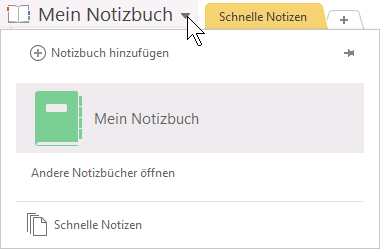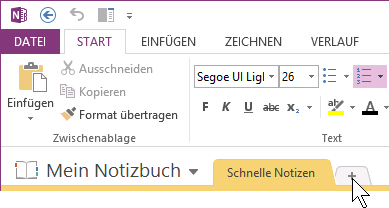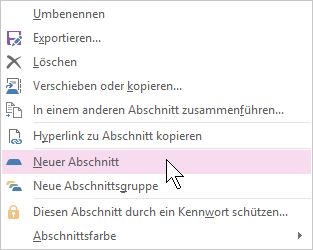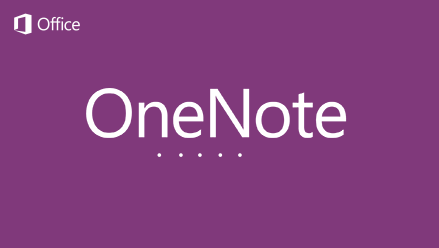Inhaltsverzeichnis Microsoft OneNote 2013
Inhaltsverzeichnis Microsoft OneNote 2013 (Kurzanleitung)
1 OneNote-Bildschirm
2 Neues Notizbuch erstellen und anpassen
2.1 Abschnitte
2.2 Seiten
3 Notizen speichern
4 Inhalte zufügen
4.1 Text
4.2 Tabellen
4.3 Kopie von Webseiten
4.4 Bildschirmausschnitt (Screenshot)
4.5 Bilder, Onlinegrafiken, Scans
4.6 Audio-/Videonotizen aufzeichnen
4.7 Zeichnungen und Formen
4.8 Dateien
4.9 Schreibbereich einfügen
5 Suchfunktion
6 Tools: An OneNote senden
7 Drucken
8 Notizencontainer bearbeiten
8.1 Container verschieben, Größe ändern, löschen
8.2 Containerinhalte bearbeiten
9 Notizen kategorisieren
10 Vorlagen verwenden
11 Notizbuch löschen
12 OneNote andocken
13 Outlook und OneNote
13.1 Seite per E-Mail senden
13.2 Notiz als Outlook-Aufgabe definieren
13.3 Details einer Outlook-Besprechung einfügen
14 Stichwortverzeichnis
Auszug aus der Schulungsunterlage
Auszug aus der Schulungsunterlage Microsoft OneNote 2013 (Kurzanleitung)
Der OneNote-Bildschirm
Ein neues Notizbuch erstellen und anpassen
1. Datei-Menü, Neu
2. Speicherort wählen, z.B. Computer
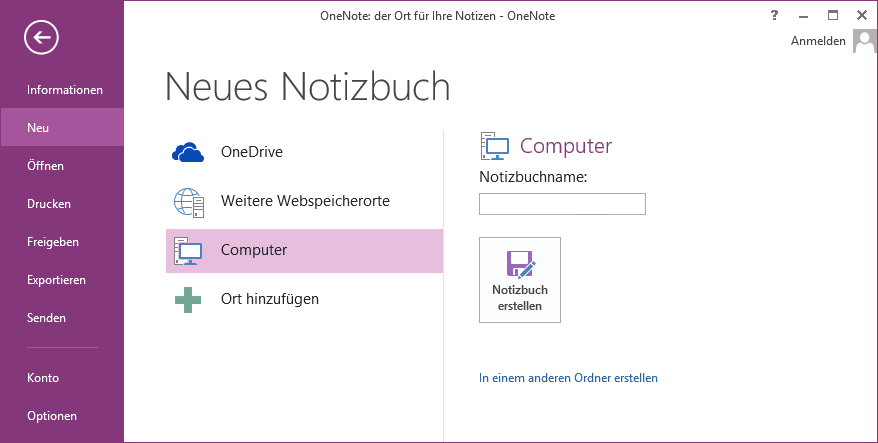
3. Notizbuchname eingeben
4. Schaltfläche Notizbuch erstellen.
Es wird ein neues Notizbuch mit einem Abschnitt und einer Seite erstellt.
Zwischen Notizbüchern wechseln
Neben dem Namen des aktuellen Notizbuchs auf ![]() und dann auf den Namen des gewünschten Notizbuchs klicken.
und dann auf den Namen des gewünschten Notizbuchs klicken.
![]() Der Befehl Notizbuch hinzufügen öffnet die Seite Neu des Datei-Menüs.
Der Befehl Notizbuch hinzufügen öffnet die Seite Neu des Datei-Menüs.
Abschnitte
Abschnitt zufügen
- oder Kontextmenü (Rechtsklick auf den Tab), Neuer Abschnitt.
Abschnittsgruppen erstellen
für mehr Übersichtlichkeit, wenn beispielsweise sehr viele Abschnitte vorhanden sind:
1. Kontextmenü, Neue Abschnittsgruppe
2. per Drag&Drop Abschnitte in die Gruppe ziehen.
![]() Innerhalb einer Gruppe über
Innerhalb einer Gruppe über ![]() zur nächsthöheren Ebene (Notizbuch) wechseln oder über
zur nächsthöheren Ebene (Notizbuch) wechseln oder über ![]() zum entsprechenden Notizbuch.
zum entsprechenden Notizbuch.
Abschnitt umbenennen
- Doppelklick auf den Tab
- oder Kontextmenü, Umbenennen.
Abschnitte neu anordnen
- bei gedrückter linker Maustaste Tab verschieben
- oder in ein anderes Notizbuch verschieben: Kontextmenü, Verschieben oder kopieren, im Dialogfenster Ziel wählen, Schaltfläche Verschieben oder Kopieren.
Abschnitt löschen
Kontextmenü, Löschen.
Löschen rückgängig machen
1. Kontextmenü des Notizbuchs (Rechtsklick auf Notizbuchnamen), Notizbuch–Papierkorb:
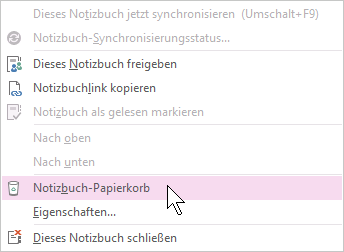 2. Kontextmenü des entsprechenden Abschnitts, Verschieben oder kopieren
2. Kontextmenü des entsprechenden Abschnitts, Verschieben oder kopieren
3. im Dialogfenster Ziel wählen, Verschieben oder Kopieren.
______________________________________________________________________________________________________________________________
Schulungsunterlagen OneNote 2013: Kurzanleitung zum einfachen und schnellen Erlernen der wichtigsten Grundlagen von OneNote 2013
Um sich in der multimedialen Arbeitswelt zurechtzufinden, ist es von Vorteil, wenn man die wichtigsten Programme von Microsoft beherrscht. Darum wird vor allem in Schulen, in Erwachsenenbildungsprogrammen und auch bei Firmen und Behörden höchster Wert auf beste Ausbildung gelegt. Besonders wichtig bei der Ausbildung sind Trainingsunterlagen, die informativ, sachlich und gut gegliedert sind.
In der Kurzanleitung OneNote 2013 erfährt der Schüler oder Teilnehmer kurz und bündig, wie digitale Notizbücher erstellt und mit Hilfe von Abschnitten und Seiten den eigenen Wünschen angepasst werden, wie man die unterschiedlichsten Inhalte (Text, Tabellen, Screenshots, Bilder, Dateien usw.) einfügt und wie man die Notizen durchsucht, um nur einige der Themen dieser Schulungsunterlage zu nennen.
Wenn man sich richtig informiert hat und geschult wurde, kann die Sammlung von Informationen mit Hilfe von OneNote 2013 einfach und schnell umgesetzt werden.
↓ Inhalt als PDF ← Alle Office 2013 Schulungsunterlagen